来源:68手游网 更新:2023-12-19 03:01:48
用手机看
在日常工作中,我们经常需要对比两列数据的异同。这时候,Excel就是我们最好的助手之一。作为一名数据分析师,我在工作中频繁使用Excel进行数据对比,并总结了一些经验和技巧,希望能与大家分享。
一、条件格式化
Excel的条件格式化功能可以帮助我们快速找出两列数据的异同。首先,选中要对比的两列数据,然后点击“开始”选项卡上的“条件格式化”按钮。在弹出的菜单中选择“新建规则”,然后选择“使用公式确定要设置格式的单元格”。接下来,在公式输入框中输入以下公式:
=AND(A1<>B1, NOT(ISBLANK(A1)), NOT(ISBLANK(B1)))
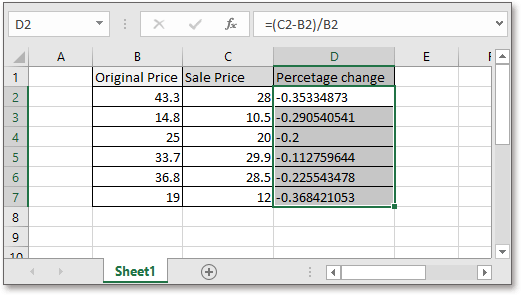
其中A1和B1分别表示要对比的两列数据的第一个单元格。然后点击“确定”按钮。这样,Excel会自动将不同的单元格标记出来,方便我们快速找到异同之处。
二、使用VLOOKUP函数
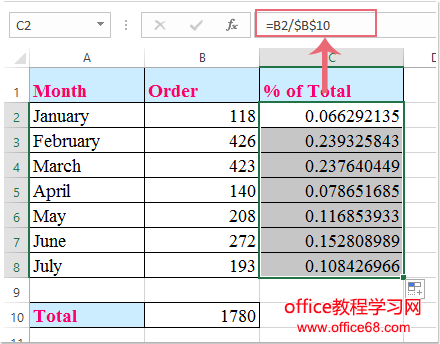
除了条件格式化,还可以使用Excel的VLOOKUP函数来对比两列数据。首先,在第三列输入VLOOKUP函数,并设置好参数。例如,假设要对比A列和B列的数据,在C列输入以下公式:
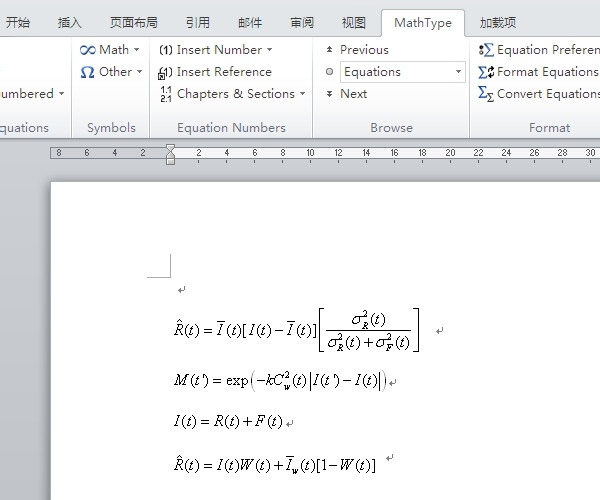
=IF(ISNA(VLOOKUP(A1,$B$1:$B$10,1,FALSE)),"不同","相同")
其中A1表示要对比的第一个单元格,$B$1:$B$10表示要对比的范围,1表示要返回的值所在的列数,FALSE表示精确匹配。然后将公式拖动至C列的其他单元格。
whatsapp官方下载中文版:https://www.c6899.com/category-2/34492.html